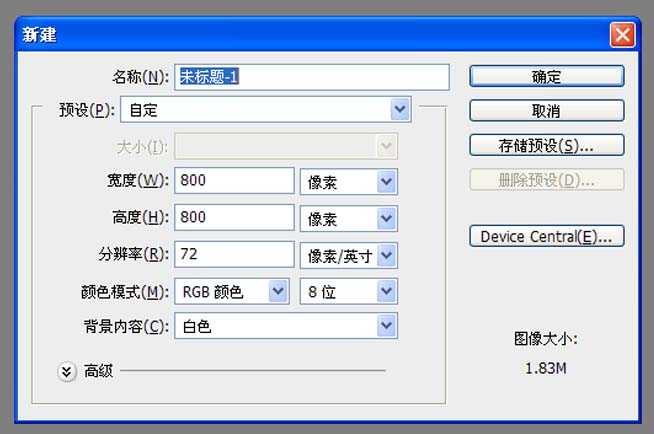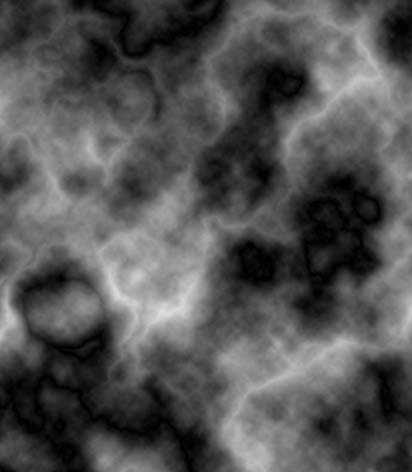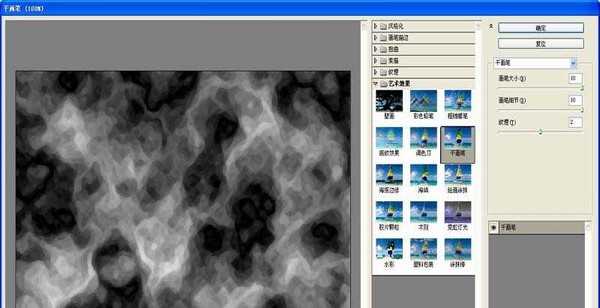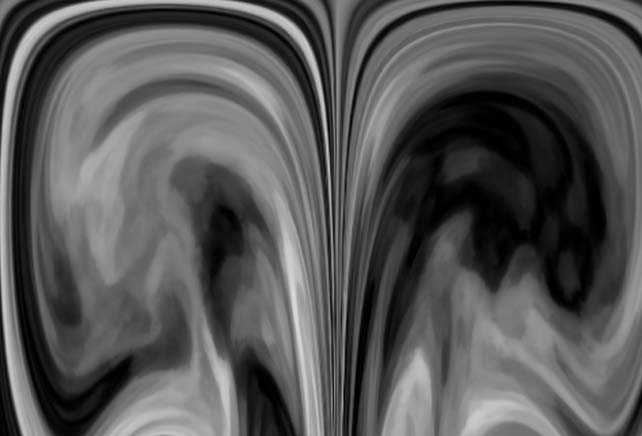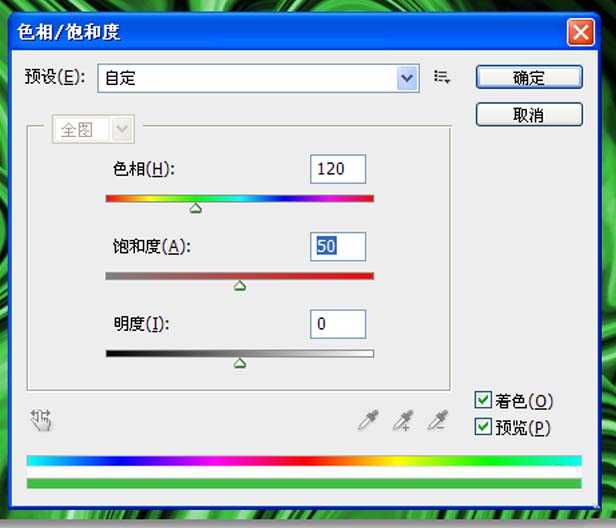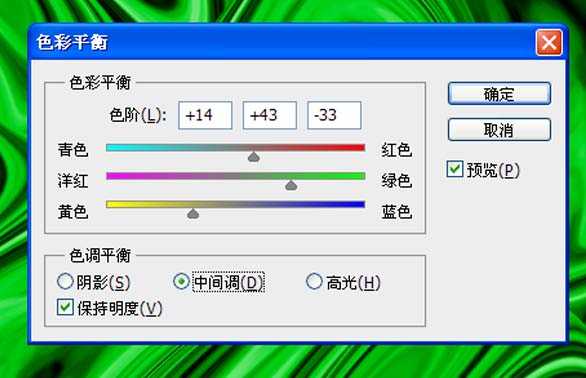常春岛资源网 Design By www.syssdc.com
利用photoshop cs5制作融化玻璃效果,主要利用滤镜效果,操作步骤比较繁琐,现在就把制作的步骤截图分享给大家,希望本经验能够起到抛砖引玉的作用,仅供参考使用。
- 软件名称:
- Adobe Photoshop 8.0 中文完整绿色版
- 软件大小:
- 150.1MB
- 更新时间:
- 2015-11-04立即下载
1、首先启动photoshop cs5,执行ctrl+n组合键,新建一个分辨率为72,背景颜色为白色,大小为800*600的文档。
2、新建图层1,按ctrl+delete组合键填充黑色,执行滤镜-渲染-分层云彩命令,执行ctrl+f组合键调整云彩效果。
3、执行滤镜-艺术效果-干画笔命令,在弹出的对话框中设置画笔大小为10.画笔细节为10,纹理为2点击确定按钮。
4、执行滤镜-扭曲-极坐标命令,在弹出的对话框中设置极坐标到平面坐标选项,点击确定按钮。
5、执行ctrl+f组合键多次调整极坐标效果,直至自己满意为止,查看效果变化。
6、执行滤镜-扭曲-波浪命令,在弹出的对话框中设置生成器数为500,波长为390-570,波幅为1-2,勾选折回点击确定按钮。
7、执行图像-调整-色相饱和度命令,在弹出的对话框中设置色相为120,饱和度为50,点击确定按钮。
8、执行图像-调整-色彩平衡命令,在弹出的对话框中可以根据自己的实际情况调整色彩,调整后点击确定按钮。
9、执行文件-存储为命令,在弹出的对话框中输入名称为“融化的玻璃”,保存在桌面上即可。
相关推荐:
ps怎么绘制一个透明的玻璃瓶?
PS怎么抠出黑色背景中的透明玻璃杯?
PS怎么制作漂亮的玻璃按钮? PS制作粉色透明按钮的教程
标签:
ps,玻璃,图片
常春岛资源网 Design By www.syssdc.com
广告合作:本站广告合作请联系QQ:858582 申请时备注:广告合作(否则不回)
免责声明:本站文章均来自网站采集或用户投稿,网站不提供任何软件下载或自行开发的软件! 如有用户或公司发现本站内容信息存在侵权行为,请邮件告知! 858582#qq.com
免责声明:本站文章均来自网站采集或用户投稿,网站不提供任何软件下载或自行开发的软件! 如有用户或公司发现本站内容信息存在侵权行为,请邮件告知! 858582#qq.com
常春岛资源网 Design By www.syssdc.com
暂无评论...
更新日志
2025年12月22日
2025年12月22日
- 小骆驼-《草原狼2(蓝光CD)》[原抓WAV+CUE]
- 群星《欢迎来到我身边 电影原声专辑》[320K/MP3][105.02MB]
- 群星《欢迎来到我身边 电影原声专辑》[FLAC/分轨][480.9MB]
- 雷婷《梦里蓝天HQⅡ》 2023头版限量编号低速原抓[WAV+CUE][463M]
- 群星《2024好听新歌42》AI调整音效【WAV分轨】
- 王思雨-《思念陪着鸿雁飞》WAV
- 王思雨《喜马拉雅HQ》头版限量编号[WAV+CUE]
- 李健《无时无刻》[WAV+CUE][590M]
- 陈奕迅《酝酿》[WAV分轨][502M]
- 卓依婷《化蝶》2CD[WAV+CUE][1.1G]
- 群星《吉他王(黑胶CD)》[WAV+CUE]
- 齐秦《穿乐(穿越)》[WAV+CUE]
- 发烧珍品《数位CD音响测试-动向效果(九)》【WAV+CUE】
- 邝美云《邝美云精装歌集》[DSF][1.6G]
- 吕方《爱一回伤一回》[WAV+CUE][454M]